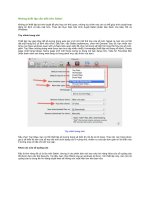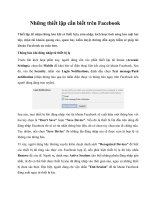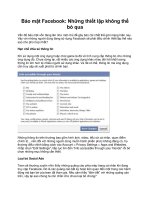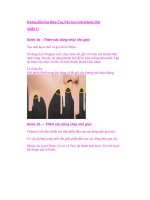Những thiết lập đáng ghi nhớ của HĐH Window Vista phần 2 ppsx
Bạn đang xem bản rút gọn của tài liệu. Xem và tải ngay bản đầy đủ của tài liệu tại đây (355.64 KB, 5 trang )
Thêm hình ca sĩ vào bài hát
Trong bài này, mình sẽ hướng dẫn các bạn cách thêm hình vào một bài
hát
Trong WMP (Tab Library) , click phải vào bài hát, chọn Advanced Tag
Editor. Chọn tab Pictures, xóa hình cũ và thay hình mới của bạn vào.
Thêm tùy chọn Copy to Folder/Move to Folder
Tùy chọn Copy to Folder cho phép bạn mỗi khi nhấp vào chuột phải vào
một thư mục hay một tập tin …thì nó sẽ được copy tới thư mục mà bạn
chọn một cách nhanh chóng.Tương tự với Move to Folder, tùy chọn này
cho phép bạn di chuyển thư mục hoặc tập tin đó tới thư mục mà bạn
chọn.
Cách thực hiện:
- Mở trình đơn Start.
- Gõ regedit vào dòng tìm kiếm màu trắng rồi ấn enter.
- Chọn Continue nếu máy bạn bật UAC.
- Trong cửa sổ Regedit, bạn tìm theo đường dẫn sau :
HKEY_CLASSES_ROOT\AllFilesystemObjects\shellx\Cont
extMenuHandlers
- Nhấp phải vào ContextMenuHandlers, chọn New -> Key.
- Gõ vào tên key là {C2FBB630-2971-11D1-A18C-00C04FD75D13}
nếu bạn muốn thêm chức năng Copy to Folder.
- Hoặc tên key là {C2FBB631-2971-11D1-A18C-00C04FD75D13} nếu
bạn muốn thêm chức năng Move to Folder.
- Muốn xóa hai chức năng này thì bạn nhấp phải vào key và chọn Delete.
- Đóng Regedit khi hoàn thành.
- Chúc các bạn thành công.
Thủ thuật thiết lập cài đặt phần cứng
Đối với những máy tính dùng chung, đôi khi bạn cần thiết lập các chế
độ ngăn chặn cài đặt những thiết bị phần cứng như ổ cứng di động
nhằm chống sao chép dữ liệu quan trọng. Windows Vista có những
tính năng hỗ trợ yêu cầu này khá tốt.
Quản lý các loại thiết bị có thể cài đặt
Windows Vista cho phép bạn chỉ định rõ loại thiết bị nào có thể được cài
đặt vào hệ thống và loại nào sẽ bị ngăn chặn. Để khai thác chức năng này,
ta sử dụng Group Policy theo các bước sau:
- Gõ "gpedit.msc" trong hộp thoại Start Search và nhấn Enter. Nhấn
"Continue" khi cửa sổ UAC xuất hiện.
- Chuyển đến đường dẫn sau:
Computer Configuration\Administrative Templates\System\Device
Installation Restrictions
Thiết lập ngăn cài đặt phần cứng trong Group Policy.
- Kích hoạt thiết lập sau: "Prevent installation of drivers matching these
device setup classes". Chọn "Show", chọn tiếp "Add". Gõ GUID cho lớp
thiết bị mà bạn muốn ngăn chặn không cho cài đặt.
Ví dụ: không muốn các thiết bị Bluetooth được cài đặt thì gõ: {e0cbf06c-
cd8b-4647-bb8a-263b43f0f974} cho GUID
Một cách khác là kích hoạt thiết lập: "Prevent installation of devices that
match these device IDs", nhấn "Show" và chọn "Add". Tiếp theo, ta cần
chỉ định Device ID của loại thiết bị mà bạn muốn ngăn chặn không cho
cài đặt vào hệ thống. Ví dụ: muốn ngăn các thiết bị kết hợp USB như bàn
phím kết hợp con trỏ thì ta chọn device ID là: USB\COMPOSITE. Tham
khảo tại 9-9fbc986816ec để có
danh sách Device ID.
Gỡ bỏ thông báo "Found New Hardware"
Thông báo "Found New Hardware" sẽ xuất hiện khi tìm thấy phần cứng
mới được kết nối vào hệ thống hoặc một thiết bị được dò tìm thấy. Đôi
khi thông báo này sẽ gây phiền phức cho bạn và để tắt nó đi thì chỉ cần
thực hiện nhanh thao tác với Group Policy:
Tìm đến phần: Computer Configuration\Administrative
Templates\System\Device Installation. Kích hoạt thiết lập: Turn off
"Found New Hardware" balloons during device installation.
Ngoài ra, có thể tham khảo chi tiết hơn những hướng dẫn cài đặt cũng
như ngăn chặn cài đặt phần cứng hay các thiết bị khác lên hệ thống tại
phần trợ giúp của Microsoft Technet.